AppleInsider は、当社のサイトのリンクを通じて行われた購入に対してアフィリエイト コミッションを獲得する場合があります。
Wine は、最新のコンピューターで Windows ソフトウェアを実行できるようにする Windows API 互換レイヤーです。 開始方法は次のとおりです。
Advertisement
30 年以上前に、Linux オペレーティング システムがリリースされました。 当時、Mac は誕生してまだ数年で、Windows はまだ始まったばかりでした。
Windows が注目されるようになると、開発者は Windows を実行する方法を探し始めました。 Windows 3.1 他のプラットフォーム上のアプリケーション。
など、いくつかの Windows エミュレーターが登場しました。 ソフトPC と VirtualPC. 1993 年に、 ワインプロジェクト Windows 互換の API を UNIX に提供する方法として開始され、 POSIXベースのオペレーティング システム。
ワイン 完成までに 15 年近くかかり、2008 年には 1.0 が公開されました。 いくつかのゲームを含む多くのアプリが Wine をサポートしていますが、そのためには特定の POSIX API に準拠する必要があります。
Advertisement
すべての Windows アプリが Wine で実行できるわけではありませんが、多くのアプリは実行できます。 また、Wine は、次のような古い Windows アプリを実行する機能を維持するのに役立ちます。 Win32最新のハードウェアおよび OS 上のベースのアプリ。
macOS は POSIX 準拠の OS であるため、Wine との連携に適しています。 Wine の 8.0 リリースには、一部の 32 ビット Windows アプリを 64 ビット ハードウェアで実行できるようにすることや、一部の x86 アプリを ARM ベースのマシンで実行できるようにするなど、いくつかの興味深い改善点があります。
x86-64 バイナリの実行を含め、Apple Silicon Mac がサポートされています。 ロゼッタ 2.
Wine 8 も更新され、最新バージョンの バルカン グラフィックエンジン、Microsoft Direct3D、および現在サポートされている OCSP ネットワーク プロトコル。 ワイン 8 を見る 発表 新機能の詳細については、
Microsoft 独自の .NET 開発フレームワークはバージョン 3.5 から Wine でサポートされており、多くの .NET アプリケーションは既に Wine と互換性があります。
ワインのドキュメンテーション
Mac 固有のページと Mac FAQ もあります。
こちらもご覧ください ワイントリクス いくつかの問題の回避策。
Mac に Wine をインストールする方法
Mac に Wine をインストールするには、最初にインストールする必要があります XクォーツXQuartz サイトのインストーラーを使用するか、ターミナルの Homebrew を使用します。 下のボックス内の長いダッシュは、em ダッシュではなく 2 つのダッシュであることに注意してください。
Advertisement
brew install ––cask xquartz
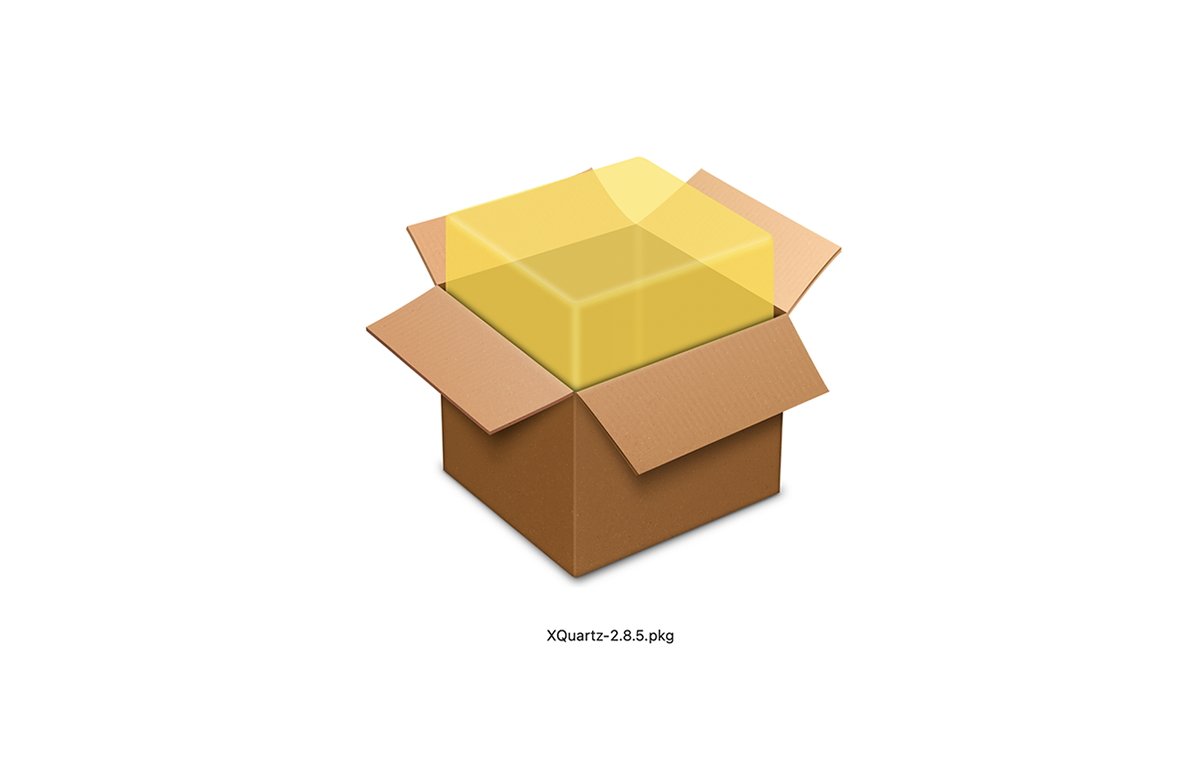
かなり隠された直接のmacOSがあります インストーラ 依存関係をインストールする方法を知っており、すべてをインストールする場所を知っているので、より良い方法は Homebrew を使用してインストールすることです。
brew install ––cask ––no-quarantine wine-stable
––no-quarantine フラグは、Gatekeeper に強制的にインストールを許可します。
公式のmacOSのインストールがあります ページ on GitHub: Mac での wine のインストール方法/について
あります ダウンロードページ、ただし macOS の場合は、Homebrew の手順が記載されたページにリダイレクトされるだけです。
Wine アプリの使用
Wine をインストールすると、他のアプリと同じように Finder でダブルクリックするだけで、Wine 互換の Windows アプリケーションを実行できます。または、最初に Windows の場合と同じように Windows インストーラーをダウンロードして実行します。 Wine エミュレーターは、Wine パッケージでは利用できません。
を使用するだけで、ターミナルから Wine 互換の Windows アプリを実行することもできます。 wine command. たとえば、ターミナルで setup.exe という Windows アプリを実行するには、次のようにします。
Advertisement
デビッド・バウムゴールドは良い ページ Mac への Wine のインストールについて。
Wine を使用して Windows パッケージをダウンロードおよびインストールする、興味深いサードパーティのパッケージ化された macOS エミュレーターがいくつかあります。
これらの1つは クロスオーバー ($24、14 日間無料トライアル) Codeweavers から。 Crossover をインストールすると、Windows アプリの検索、インストール、および実行が可能になります。
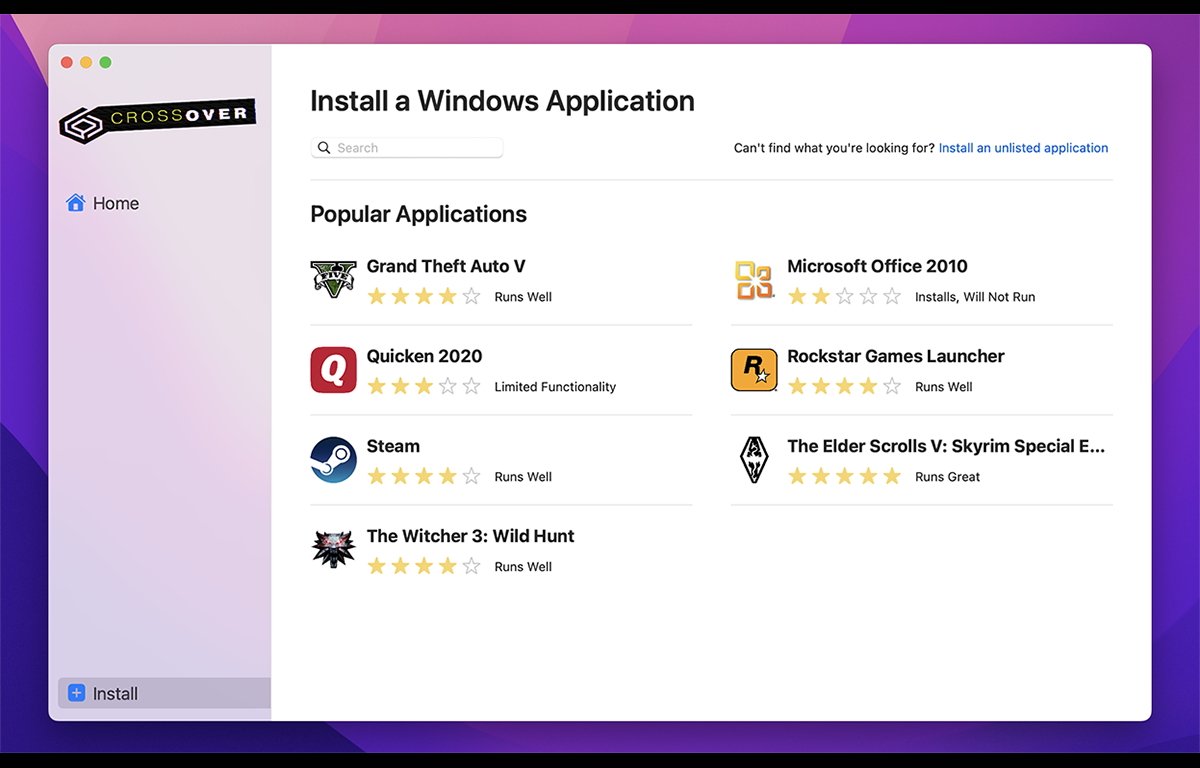
Wine をサポートする macOS 用の別の同様の、しかしより単純な Windows アプリ マネージャーは次のとおりです。 PlayOnMac (自由)。
Wine は、古い Windows アプリを Mac で実行し続ける優れた方法を提供し、Windows のコピーをインストールしたり、 ブートキャンプ または次のような仮想化ソフトウェア VirtualBox また パラレルス.
.
